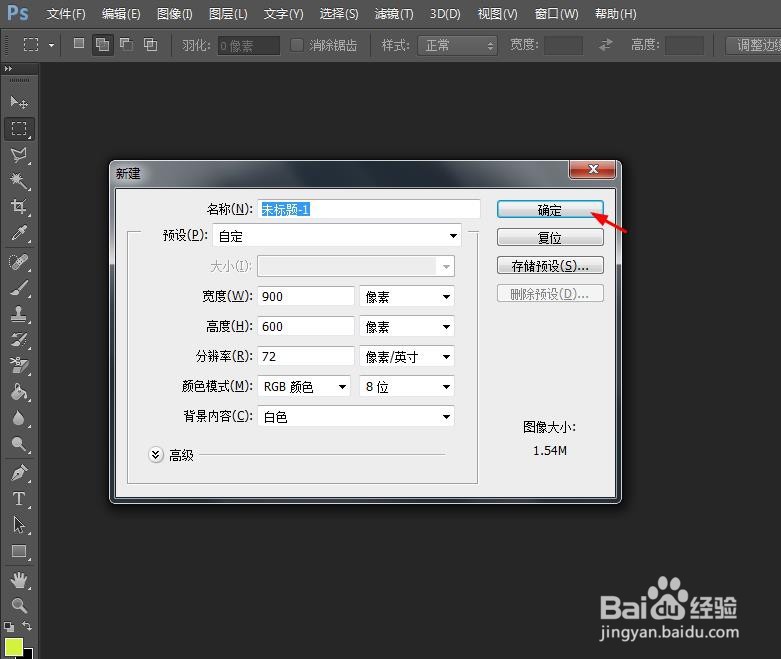在ps中怎样删除自定义的图案
我们在使用PS软件的时候,可以将喜欢的图案设置成自定义图案,也可以将自定义图案给删除掉,那么在PS中怎样删除自定义图案呢?下面就来介绍一下PS中删除自定义图案的方法,希望对你有所帮助。
工具/原料
联想YANGTIANS516
Windows7
Adobe PhotoshopCS6
在ps中怎样删除自定义的图案
1、第一步:在PS中,使用快捷键Ctrl+N键,新建白色画布。
2、第二步:在菜单栏“编辑”中,选择“填充”选项。
3、第三步:在弹出的“填充”对话框中,使用内容下拉菜单中选择“图案”。
4、第四步:单击“自定图案”后面的下拉三角图标。
5、第五步:在自定图案列表中,选择需要删除的图案,单击鼠标右键,选择“删除图案”。
6、第六步:如下图所示,所选自定图案被删除掉。
声明:本网站引用、摘录或转载内容仅供网站访问者交流或参考,不代表本站立场,如存在版权或非法内容,请联系站长删除,联系邮箱:site.kefu@qq.com。